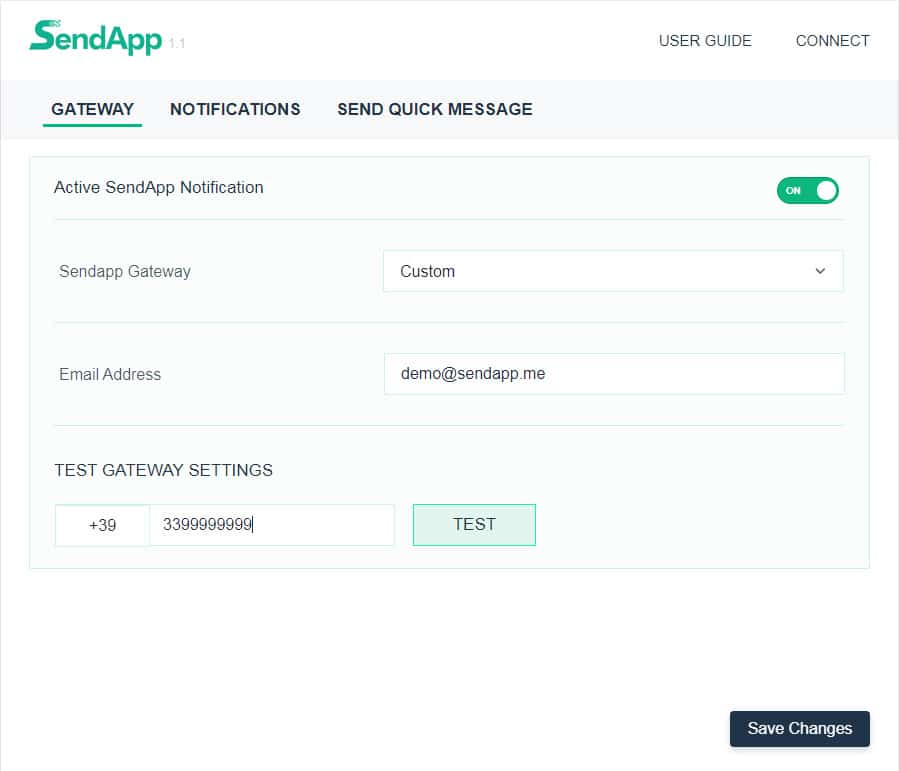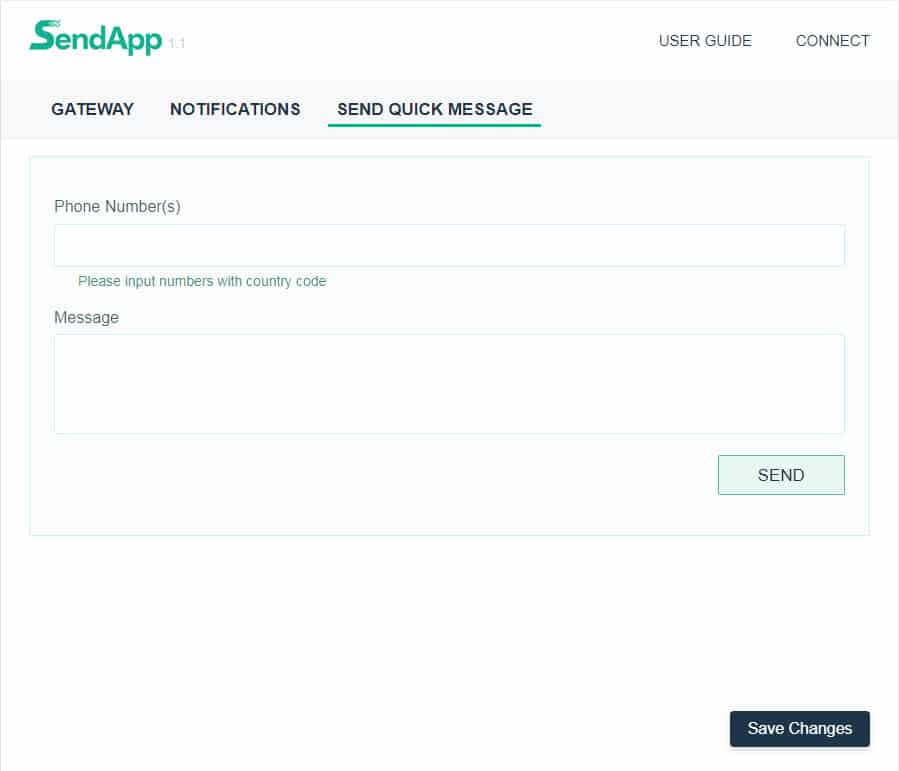Se puede agregar un número de seguimiento de envío a la plantilla de mensaje con un método simple que se describe en la publicación vinculada a continuación. También le mostraremos cómo crear un marcador de posición de número de seguimiento de envío para dos complementos principales de WooCommerce, el seguimiento de envíos de WooCommerce y el seguimiento de pedidos Yith WooCommerce , por lo tanto, con este método, puede crear su propio marcador de posición para cualquier complemento que exista sin ningún conocimiento o codificación del desarrollador.
También le recomendamos que lea el artículo vinculado a continuación o que lo vea al menos antes de continuar con uno, para que pueda comprender mejor lo que estamos haciendo.
Seguimiento de envíos a través de WooCommerce
De acuerdo con el documento de WooCommerce https://docs.woocommerce.com/document/shipment-tracking/ El número de seguimiento del envío de su pedido se guarda en el metaorden (tabla postmeta) con la tecla _wc_shipment_tracking_items , pero dado que están guardando el número de seguimiento como una matriz, también deberá mencionar su clave de matriz en nuestro marcador de posición para que funcione correctamente.
Entonces, para los datos de pedido, el formato para el marcador de posición comienza con {{orden- después de esto, debe mencionar su metaclave, que por si acaso Seguimiento de envíos para WooCommerce es _wc_shipment_tracking_items y dado que están guardando los detalles en una matriz y una clave de matriz para el número de envío de acuerdo con su documento es EL NÚMERO DE RASTREO así que tendremos que agregar esto al marcador de posición con dos puntos (:) como : el número de rastreo . Por lo tanto, el marcador de posición final se verá así.
{{order-_wc_shipment_tracking_items: TRACKING_NUMBER}}
Y utilizando este método, puede crear marcadores de posición para cualquier valor o complemento que use una matriz para almacenar datos en la base de datos. Si no está seguro de cuál es su metaclave y matriz, puede ponerse en contacto con el desarrollador de ese complemento respectivo para averiguarlo, o también puede intentar buscar su base de datos usted mismo y encontrarla.
También puede usar los siguientes marcadores de posición que funcionarán para este complemento
El número de rastreo: {{order _wc_shipment_tracking_items: TRACKING_NUMBER}}
Proveedor de seguimiento: {{order _wc_shipment_tracking_items: tracking_provider}}
Fecha de envío: {{order _wc_shipment_tracking_items: date_shipped}}
Proveedor de seguimiento personalizado: {{order _wc_shipment_tracking_items: custom_tracking_provider}}
Enlace de seguimiento personalizado: {{order-_wc_shipment_tracking_items: custom_tracking_link}}
También hemos creado integración con el complemento de Seguimiento de envíos para que incluso pueda representar los enlaces de seguimiento para este
Enlace de seguimiento: {{Wc-tracking-link}}
Tenga en cuenta que los códigos corto anterior solo funcionará con el Complemento de seguimiento de envíos de WooCommerce . Pero puede crear marcadores de posición para cualquier complemento que almacene datos en un formato de matriz utilizando el mismo método.
Seguimiento avanzado de envíos para WooCommerce
Los datos de seguimiento de envío avanzados para WooCommerce se almacenan en la tabla de postmeta de WordPress, por lo que el marcador de posición comenzará con {{Enviar como prefijo y los datos de seguimiento se almacenarán en una matriz.
El número de rastreo: {{post-_wc_shipment_tracking_items: TRACKING_NUMBER}}
Proveedor de seguimiento: {{post-_wc_shipment_tracking_items: tracking_provider}}
Fecha de envío: {{post-_wc_shipment_tracking_items: date_shipped}}
Proveedor de seguimiento personalizado: {{post-_wc_shipment_tracking_items: custom_tracking_provider}}
Enlace de seguimiento personalizado: {{post-_wc_shipment_tracking_items: custom_tracking_link}}
También hemos creado integración con el complemento de Seguimiento de envíos para que incluso pueda representar los enlaces de seguimiento para este
Enlace de seguimiento: {{Wc-tracking-link}}
Tenga en cuenta que los códigos cortos que se muestran arriba solo funcionan para seguimiento avanzado de envíos para WooCommerce de Zorem . Pero puede crear marcadores de posición para cualquier complemento que almacene datos en un formato de matriz utilizando el mismo método.
AfterShip: monitoreo de WooCommerce
AfterShip: los datos de seguimiento de WooCommerce se almacenan en la tabla de postmeta de WordPress, por lo que el marcador de posición comenzará con {{Enviar como prefijo y sus datos de seguimiento se almacenarán en una metaclave.
El número de rastreo: {{}} Número de seguimiento posterior
nombre servicio de mensajería : {{}} Post-_aftership_tracking_provider_name
Fecha de envío: {{}} Post-_aftership_tracking_shipdate
Código de trazabilidad: {{Post-_aftership_tracking_postal}
Pais de destino: {} {Postco
Tenga en cuenta que los códigos de función anteriores solo funcionarán con AfterShip - Seguimiento de WooCommerce . Pero puede crear marcadores de posición para cualquier complemento que almacene datos en formato de metaclave utilizando el mismo método.
Seguimiento de pedidos de Yith WooCommerce
Dado que yith no guarda sus datos de seguimiento en formato de matriz como el complemento anterior, es mucho más fácil crear y comprender el marcador de posición y la mayoría de los complementos no guardan sus datos en una matriz, por lo que este proceso será Lo mismo para la mayoría de los complementos.
Los datos de Yith se almacenan en la tabla de postmeta de WordPress, por lo que el marcador de posición comenzará con {{Enviar como prefijo y sus datos de seguimiento se almacenan con meta ywot_tracking_code, entonces el código de seguimiento para este complemento será
{{}} Código de seguimiento posterior al ywot
Como no se usa una matriz en estos datos, no utilizaremos el identificador de matriz en este marcador de posición.
Con este método, puede crear marcadores de posición para cualquier complemento o seguimiento de seguimiento si no almacenan sus datos en una matriz, si se usa una matriz, use el método de seguimiento de envío a través de WooCommerce. Si no está seguro de cuál es su metaclave, puede ponerse en contacto con el desarrollador del complemento respectivo para averiguarlo, o también puede intentar buscar su base de datos usted mismo y averiguarlo.
También puede usar los siguientes marcadores de posición que funcionarán para este complemento
Codigo de localización: {{}} Código de seguimiento posterior al ywot
Nombre del operador: {{}} Post-ywot_carrier_name
Fecha de retirada : {{}} Post-ywot_pick_up_date
Versión premium
Nombre del operador: {{}} Post-ywot_carrier_id
Tenga en cuenta que los códigos de función que se muestran arriba solo funcionarán con Seguimiento de pedidos de Yith WooCommerce . Pero puede crear marcadores de posición para cualquier complemento utilizando el mismo método.